De modus Niet storen van Alexa gebruiken?
Wat te weten
- Open de Alexa-app en selecteer Menu > Instellingen > Apparaat instellingen. Kies een apparaat en selecteer vervolgens Niet storen.
- Schema Niet storen: Ga naar Menu > Instellingen > Apparaat instellingen > [Je toestel] > Niet storen, schakel in Geplanden stel een tijd in.
- Niet storen werkt niet tegelijkertijd op al je apparaten. U moet het op elk apparaat afzonderlijk activeren.
Ben je het zat om Alexa je over verschillende dingen te horen vertellen? U kunt de Alexa Do Not Disturb-modus activeren om te voorkomen dat u waarschuwingen krijgt tijdens bepaalde tijdsbestekken. Met de modus kunt u alle inkomende meldingen, aankondigingen en inkomende oproepen blokkeren. De modus blokkeert geen vooraf geplande alarmen en timers; je moet die apart uitschakelen als je niet wilt dat ze je onderbreken.
De functie Niet storen is ontworpen om op elk apparaat met Alexa te werken. U kunt de modus echter niet zo instellen dat deze tegelijkertijd op alle apparaten in uw account werkt; je moet het afzonderlijk activeren in de instellingen om dat doel te bereiken.
Schakel de modus Niet storen van Alexa voor één keer in
U kunt een enkele instantie van Do Not Disturb instellen met behulp van de Alexa-app of door rechtstreeks met Alexa te praten.
Als je de modus met je stem wilt inschakelen, geef je het commando 'Alexa, schakel Niet storen in'. Het zal reageren met "Ik zal je niet storen", zodat je weet dat het je heeft gehoord.
Om de modus in plaats daarvan met de app in te schakelen, opent u de Alexa-app en volgt u deze stappen:
Druk op hamburgermenu in de linkerbovenhoek van het scherm.
Tik Instellingen.
-
Tik Apparaat instellingen.

Zoek en tik op het apparaat waarop u de modus wilt instellen.
Scroll naar beneden en tik op Niet storen.
-
Verplaats op het scherm Niet storen de schakelknop naar Op.
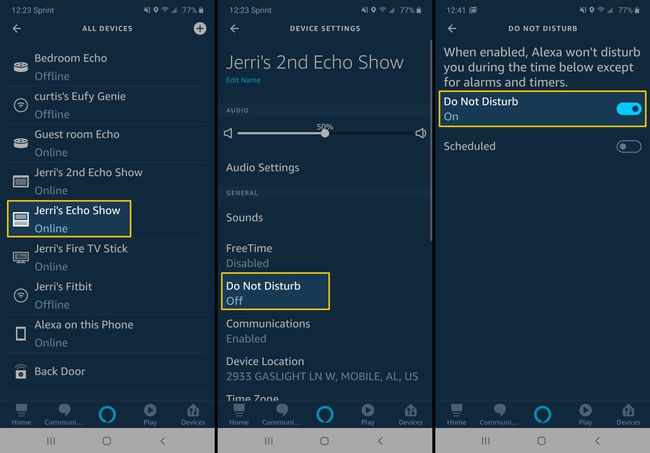
Niet storen is nu ingesteld op het door u geselecteerde apparaat. Volg dezelfde stappen en schuif de schakelknop Gepland naar de Uit positie om de modus uit te schakelen.
De modus Niet storen van Alexa plannen
Als je Alexa regelmatig op hetzelfde moment stil wilt houden, kun je de modus Niet storen plannen met behulp van de Alexa-app.
Niet storen-schema's moeten worden ingesteld voor dagelijkse gebeurtenissen. U kunt ze niet aanpassen om bijvoorbeeld alleen op weekdagen te werken. Het is elke dag of helemaal geen.
Om een geplande Niet storen-tijd in te stellen, open je de Alexa-app en volg je deze stappen:
Druk op hamburgermenu in de linkerbovenhoek van het scherm.
Tik Instellingen.
Tik Apparaat instellingen.
Zoek en tik op het apparaat waarop u de modus wilt instellen.
Scroll naar beneden en tik op Niet storen.
-
Op het scherm Niet storen, naast Gepland, zet de tuimelschakelaar op de Op positie.
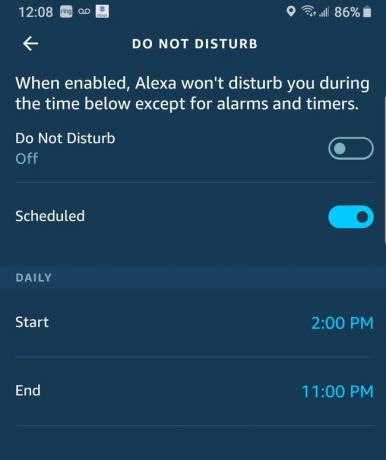
Naast Begin, tik op de tijd. Gebruik de meegeleverde klok om het uur en de minuut te selecteren waarop Niet storen moet beginnen. Vergeet niet AM of PM te selecteren. Tik Oke.
-
Naast Einde, tik op de tijd. Gebruik de meegeleverde klok om het uur en de minuut te selecteren waarop Niet storen moet eindigen. Vergeet niet AM of PM te selecteren. Tik Oke.
Alexa zal je niet storen tijdens geplande uren, behalve voor vooraf ingestelde alarmen en timers. U kunt tijdens geplande uren nog steeds muziek afspelen of naar andere audio luisteren.
De modus Niet storen uitschakelen of uitschakelen?
Net zoals het inschakelen van de modus, kunt u de modus mondeling of via de app uitschakelen.
- Spraakopdracht: Om de modus verbaal uit te schakelen na een enkele instantie, geeft u gewoon het commando "Alexa, zet Do Not Disturb uit." Het zal reageren met "Niet storen is nu uitgeschakeld."
- Alexa-app: Om de modus uit te schakelen met de app, ga terug naar Apparaat instellingen. Tik op het apparaat dat in gebruik is, tik op Niet storenen verplaats vervolgens de tuimelschakelaar naar de Uit positie.
